Как да промените мерните единици на Apple Maps
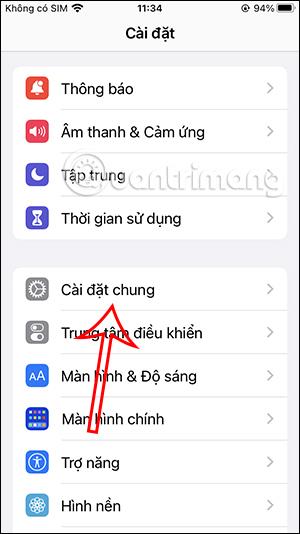
Приложението за карти на Apple Maps ви поддържа да променяте мерните единици между километри, мили и мили, в зависимост от нуждите и навиците на използване на всеки човек.
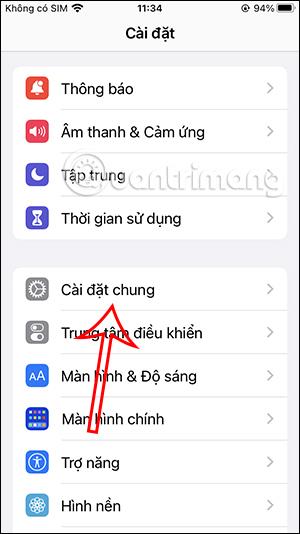
Приложението за карти на Apple Maps ви поддържа да променяте мерните единици между километри, мили и мили, в зависимост от нуждите и навиците на използване на всеки човек. Промяната на мерната единица в Apple Maps обаче не е толкова проста, колкото промяната на мерната единица в Google Maps , когато използвате наличните настройки в приложението. Статията по-долу ще ви помогне да промените мерните единици в Apple Maps.
Инструкции за промяна на мерните единици на Apple Maps iPhone
Етап 1:
На iPhone потребителите щракват върху Общи настройки , за да променят настройките на iPhone. След това щракнете върху Език и регион .
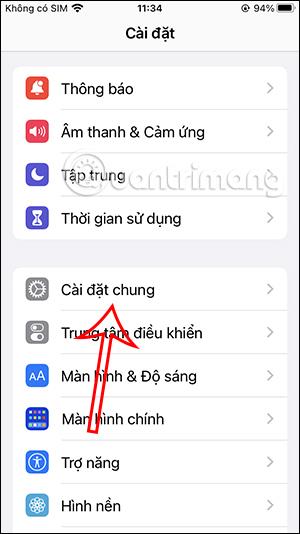

Стъпка 2:
Сега превключете към интерфейса за настройка, щракнете върху Система за измерване, за да коригирате.
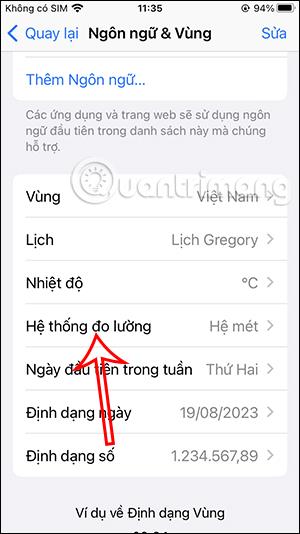
Тук ще видите 3 режима на настройка за различни измервателни системи. Текущото по подразбиране е в метричната система. При американската система мерните единици са мили и футове, а при английската система мерните единици се показват в километри и метри. Щракваме върху системата за измерване, за да променим мерната единица по наш вкус.
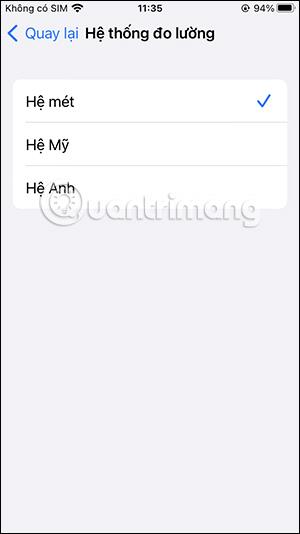
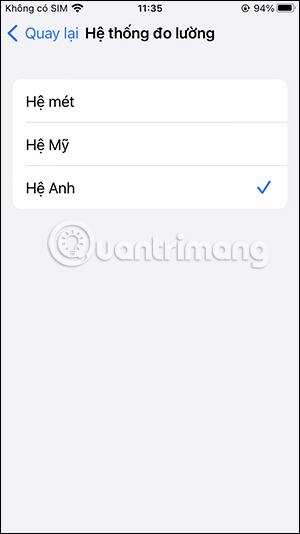
Инструкции за промяна на мерните единици на Apple Maps на Mac
Етап 1:
В интерфейса на вашия Mac щракнете върху иконата на Apple в горния ляв ъгъл и след това изберете Системни настройки в показания списък.
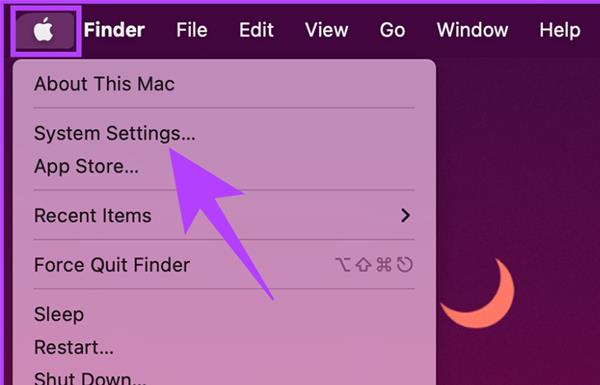
Стъпка 2:
Преминете към следващия интерфейс, щракнете върху Общи и след това щракнете върху Език и регион , за да промените.

Стъпка 3:
В този момент потребителят също вижда интерфейса за настройка.В системата за измерване щракнете върху US , за да промените мерната единица от мили на km или на друга единица, ако желаете.
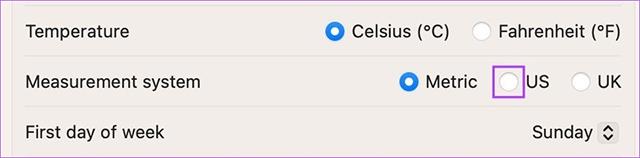
Sound Check е малка, но доста полезна функция на iPhone телефони.
Приложението Photos на iPhone има функция за спомени, която създава колекции от снимки и видеоклипове с музика като филм.
Apple Music нарасна изключително много, откакто стартира за първи път през 2015 г. Към днешна дата това е втората най-голяма платена музикална стрийминг платформа след Spotify. В допълнение към музикалните албуми, Apple Music също е дом на хиляди музикални видеоклипове, 24/7 радиостанции и много други услуги.
Ако искате фонова музика във вашите видеоклипове или по-конкретно, запишете песента, която се възпроизвежда като фонова музика на видеоклипа, има изключително лесно решение.
Въпреки че iPhone включва вградено приложение за времето, понякога то не предоставя достатъчно подробни данни. Ако искате да добавите нещо, има много опции в App Store.
В допълнение към споделянето на снимки от албуми, потребителите могат да добавят снимки към споделени албуми на iPhone. Можете автоматично да добавяте снимки към споделени албуми, без да се налага да работите отново от албума.
Има два по-бързи и лесни начина за настройка на обратно броене/таймер на вашето Apple устройство.
App Store съдържа хиляди страхотни приложения, които все още не сте пробвали. Основните думи за търсене може да не са полезни, ако искате да откриете уникални приложения и не е забавно да се впускате в безкрайно превъртане с произволни ключови думи.
Blur Video е приложение, което замъглява сцени или всяко съдържание, което искате на телефона си, за да ни помогне да получим изображението, което харесваме.
Тази статия ще ви насочи как да инсталирате Google Chrome като браузър по подразбиране на iOS 14.









